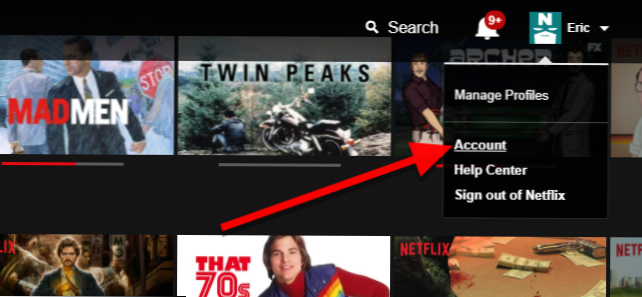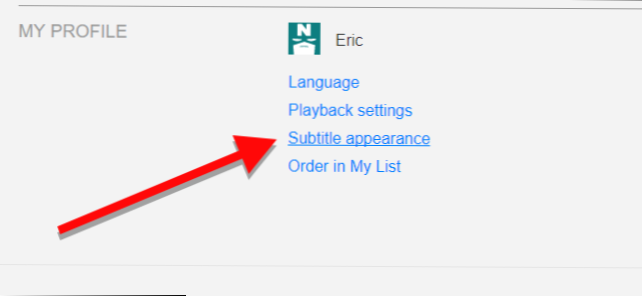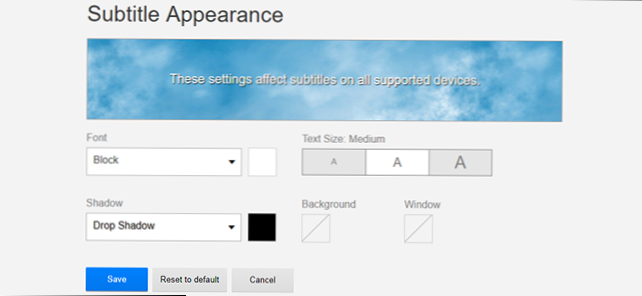Netflix ma przyzwoite napisy, ale czasami mogą być trudne do odczytania, jeśli pojawiają się na jasnym tle lub jeśli twój wzrok nie jest taki, jak dawniej. Na szczęście możesz dostosować te napisy, aby wyglądały tak, jak chcesz. Oto, jak zmienić ich rozmiar, czcionkę, kolor, tło i inne elementy.
Aby znaleźć ustawienia napisów, otwórz aplikację Netflix w przeglądarce, najedź kursorem na ikonę profilu w prawym górnym rogu i wybierz Konto.
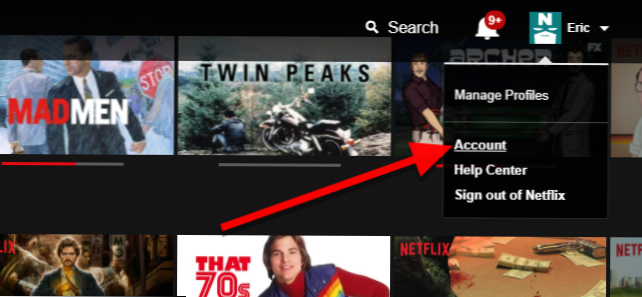
Przewiń w dół do opcji Mój profil i kliknij "Wygląd napisów".
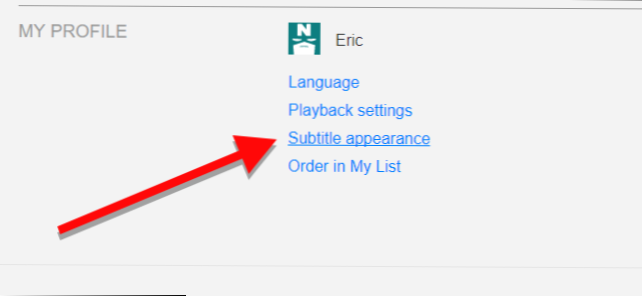
Ta strona ma wiele fajnych opcji do poprawienia. U góry zobaczysz małe okno z przykładowym podtytułem na pochmurnym tle. Aktualizacja zostanie zaktualizowana po każdej zmianie, dzięki czemu zobaczysz, jak będą wyglądały napisy. Oto opcje, które możesz zmienić:
- Czcionka. Pozwala to wybrać siedem obsługiwanych czcionek, w tym czcionkę kursywą, czcionkę o małym rozmiarze i czcionkę, która wygląda niebezpiecznie blisko komiksu. Używaj tej mocy mądrze. Obok rozwijanej czcionki znajduje się próbnik kolorów. Możesz wybrać jeden z ośmiu wstępnie wybranych kolorów, aby wyświetlić tekst. Możesz również uczynić tekst półprzezroczysty.
- Rozmiar czcionki.Możesz wybierać między małym, średnim i dużym tekstem, ale zwróć uwagę na Netflixznaczyto. Duży tekst zajmuje ogromną część ekranu. Jest to prawdopodobnie najlepsze dla osób ze słabym wzrokiem, ale średnio będzie dobrze działać dla większości ludzi.
- Cień. To pozwala wybrać jeden z kilku efektów, aby pomóc oddzielić tekst od tła. Domyślnie Netflix używa cienia, ale można również użyć efektu skosu podniesionego lub obniżonego lub wybrać jednolity dla obrysowania całego tekstu. Obok menu rozwijanego cienia znajduje się selektor kolorów, którego możesz użyć do zmiany cienia lub konturu na jeden z tych samych ośmiu kolorów, które możesz zastosować do czcionki.
- Tło. Spowoduje to utworzenie jednolitego tła koloru wokół tekstu wyświetlanego na ekranie. To będzie tylko tak szeroki, jak każdy wiersz tekstu. Ponownie możesz wybrać jeden z ośmiu kolorów dla tego tła i uczynić go półprzezroczystym.
- Okno. Stwarza to również tło za tekstem, ale ten zawsze będzie prostokątem wystarczająco dużym, aby obejść każdy wiersz tekstu, z odrobiną dodatkowego dopełnienia. Na obrazku u góry tego artykułu niebieskie pole to "okno", a żółte pole to "tło". Możesz użyć jednego lub obu, aby oddzielić tekst napisów od tła. Podobnie jak kolor czcionki i tła, możesz ustawić jedno z ośmiu kolorów lub półprzezroczyste.
Baw się z tymi ustawieniami, aż znajdziesz coś, co lubisz. Po zakończeniu kliknij przycisk Zapisz u dołu strony.
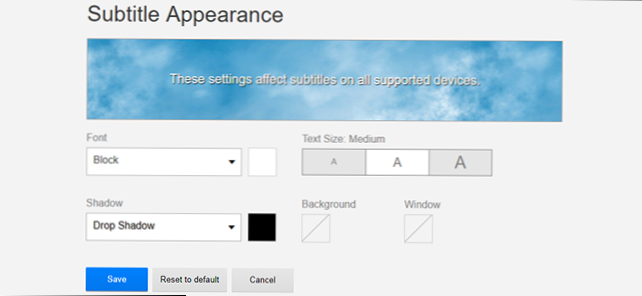
Jeśli oglądasz film w serwisie Netflix, musisz go odświeżyć, aby zmiany zaczęły obowiązywać. Te ustawienia dotyczą całego konta, więc Twoje napisy powinny wyglądać tak, jak chcesz, bez względu na to, co oglądasz.